Proces vypálení souborů 3GP na DVD krok za krokem: Rychlé a snadné
V té době se DVD stala prodejnou a u nás doma se jich sbíralo nejvíce. I když si myslíte, že je to dávno pryč a zapomenuté, je nepopiratelné, že nejlepším způsobem zálohování souborů je jejich vytvoření. Na druhou stranu můžete mít stále uložená videa ve svém 3G mobilním telefonu a jak je vydržet.
Pokud jste tato osoba, máme vás. V tomto příspěvku na blogu vás naučíme, jak na to vypálit 3GP na DVD pomocí nejen jednoho, ale tří softwarů. Zůstaňte naladěni a pokračujte ve čtení.

Vytváření videí 3GP by používání nemělo být žádnou zátěží DVD Creator. Tento desktopový program podporuje standardní a oblíbené formáty jako MTS, MP4, MOV, MKV atd. Další věc, je kompatibilní s platformami Windows i Mac.
Pravděpodobně si stále pamatujete na efektní navigační menu hned ve chvíli, kdy vložíte disk do přehrávače. A hádejte co? Pomocí programu DVD Creator si můžete přizpůsobit nabídku DVD ze stovek dostupných šablon pro každou příležitost, kterou potřebujete.
Bez dalších okolků si přečtěte níže uvedenou příručku, jak vypálit 3GP na DVD.
Nainstalujte vypalovačku 3GP na DVD
Před čímkoli jiným byste měli mít program nainstalovaný na vašem zařízení. Klikněte na jedno tlačítko ke stažení zdarma níže v závislosti na platformě, kterou používáte. Poté spusťte stažený program a postupujte podle pokynů průvodce instalací.
Importujte soubor 3GP do programu
Po spuštění vypalovačky vyberte typ disku, který budete používat. Pro tento případ je to DVD disk. Nyní začněte klepat na tlačítko Přidat mediální soubor/s a objeví se složka vašeho počítače. Naskenujte a vyberte své 3GP video a poté stiskněte OTEVŘENO.
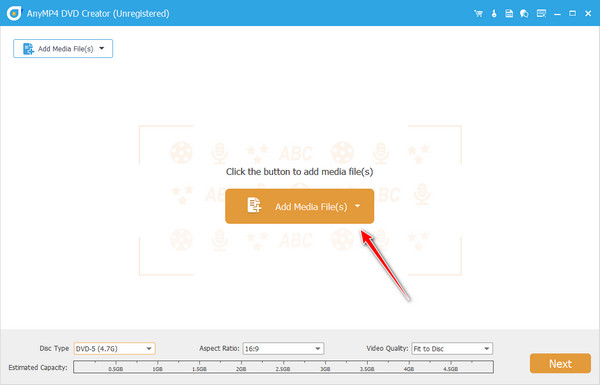
Upravte nastavení DVD
Nyní byste měli vidět, že jsou vaše soubory načteny a zobrazí se v miniatuře. Dále přejděte do spodní části rozhraní. Na Typ disku, rozbalte kartu a vyberte jednu z možností DVD 5 nebo DVD 9. Můžete se držet výchozího nastavení Poměr stran nebo změňte rám. Nakonec máte čtyři možnosti Kvalita videa pro nastavení výstupu. Pamatujte, že čím lepší kvalita, tím větší velikost souboru.

Vylepšete výkon před vypálením
S DVD Creatorem můžete svá videa zkrášlit. Chcete-li to provést, klikněte na miniaturu souboru a poté na Elektrické nářadí. Uvidíte nepřeberné množství nástrojů, které můžete do této doby použít pro úpravy. Použijte svou kreativní stránku k oříznutí, otočení, přidání efektu, umístění vodoznaků atd. Po dokončení stiskněte další knoflík.

Vytvoření nabídky DVD (volitelné)
Nejen pro estetickou hodnotu, ale nabídky DVD jsou přizpůsobeny pro snadnou navigaci při přehrávání souborů na přehrávačích DVD. Pokud chcete jednoduchou šablonu, nahrajte svůj obrázek plus preferovanou hudbu na pozadí. Můžete také zkontrolovat režim smyčky. Zkontrolovat Žádné menu box a pak stiskněte Hořet tlačítko pro přeskočení této části.
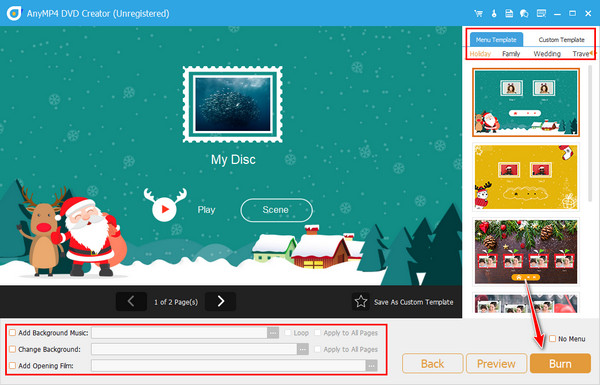
Spusťte proces vypalování
Nakonec vložte prázdný disk do přihrádky. Když program již rozpozná váš disk, nastavte jej Vypálit motor. Na druhou stranu vyberte TV Standard. Jakmile je vše v pořádku, klepněte na Start knoflík.

Pro následující metodu vyzkoušejme Ashampoo Burning Studio při vytváření 3GP videí. Stejně jako před chvílí zmíněný program obsahuje i plnohodnotnou funkci. Tato vypalovačka kompatibilní s Windows vám to umožňuje přizpůsobit nabídku DVD a také ripovat soubory DVD.
Navíc byste se již neměli obávat ztráty vašich oblíbených dat na vašem DVD. Pomocí tohoto nástroje můžete zašifrovat svůj disk heslem. Pokud jste hudebním nadšencem a zajímá vás, jak můžete své covery přehrávat za jízdy, Ashampoo nabízí 180 předvoleb nebo formátů vhodných pro přehrávač vašeho vozidla.
Chcete-li vypálit 3GP na DVD, přečtěte si níže uvedený postup krok za krokem.
Nejprve vložte prázdný disk do přihrádky DVD a poté spusťte software Ashampoo Burning Studio.
Vybrat Vypálit data > Aktualizovat disk na rozhraní. Počkejte, dokud program nerozpozná vaše DVD. Až budete hotovi, udeřte další.

V další části stiskněte Přidat tlačítko pro import souborů 3GP, které chcete vypálit.

Všimněte si, že tučná slova na obrázku představují název souboru GIF, který bude pro tento příklad převeden. A tak změňte to tučné slovo a zadejte název svého GIF. Abyste se vyhnuli typografickým chybám, zadávejte pouze krátké názvy.
Chcete-li zkontrolovat odhadovanou velikost, kterou budete potřebovat, můžete se podívat na spodní část rozhraní. Červená barva představuje spotřebované úložiště, zatímco oranžová barva představuje zbývající dostupné úložiště. Poté klepněte na další knoflík.

Rychlost zápisu můžete změnit, zejména při vypalování velkých souborů. Když je vše připraveno, zaškrtněte Zápis na DVD k zahájení procesu.
Pokud hledáte software s vícejazyčnou funkcí, CD vypalovačka XP je pro vás ta pravá. Kromě funkčnosti je tento program zdarma. Před procesem vypalování bude mít tento nástroj ověření dat, abyste se neopakovali znovu, když byl vytvořen nesprávný soubor. Také podporuje ISO převod.
Chcete-li nástroj vyzkoušet, zde je rychlý návod.
Při spuštění programu se zobrazí seznam nástrojů a jejich popis. Vybrat Datový disk mezi seznam a hit OK. Na druhou stranu vložte disk do přihrádky.

Chcete-li importovat svá videa, můžete kliknout na Přidat nebo Plus ikona. Případně přejděte na panel, kde jsou zobrazeny vaše složky, a přetáhněte soubory do Fronta Panel.

Po načtení souborů klikněte na Hořet ikona. Na Možnosti vypalování, zaškrtněte políčka, která chcete u svého disku nastavit, a když je vše nastaveno, klepněte na Vypálit disk.

Kolik souborů 3GP mohu vypálit na DVD?
Počet videí na DVD závisí na jejich samotné velikosti a úložné kapacitě DVD. Standardní DVD obvykle obsahuje 4,7 GB a pojme video o délce 2 hodin.
Mohu vypálit 3GP na DVD online?
Ne. MOD a MPEG jsou zcela odlišné video formáty. Ale můžete si uvědomit, že když přehrávač médií podporuje soubory MPEG-2, MOD je jistě hratelný. Bohužel neexistují žádné online vypalovačky DVD. Některé online převodníky však dokážou převést 3PG na formát DV. Stále tedy můžete sledovat na obrazovce pomocí flash disku, ale ne přímo na fyzickém disku.
Jsou na trhu stále dostupná DVD?
Určitě ano! Některé obchody prodávají prázdné disky za velmi přijatelnou cenu.
Konečně, to jsou způsoby, jak vypálit 3GP na DVD. Pomocí nástrojů, které jsme vám poskytli, byste již neměli čelit ztrátě souborů 3GP se strachem. Připomínáme, že nepodporujeme vytváření kopií, které nevlastníte, ani jejich prodej za účelem zisku.
Více Čtení
Bezplatná kontrola a stažení přehrávače 3GP na Windows/Mac/iOS/Android
Přečtěte si recenze 5 nejlepších bezplatných přehrávačů 3GP v roce 2020 a získejte rychlé způsoby, jak zdarma přehrávat soubory 3GP na Macu, Windows, iPhone nebo Androidu.
3GP na MP4 – Jak převést video mezi 3GP a MP4 2024
Co je soubor 3GP? Jak to mám otevřít? Jak převést 3GP na MP4? Tento příspěvek sdílí 3 snadné způsoby, jak převést mezi 3GP a MP4 na Mac, Windows a online zdarma.
Sloučit soubory 3GP – Jak spojit dva soubory 3GP dohromady 2024
Může FFmpeg připojit soubory 3GP? Jak spojit dva soubory 3GP? Jak se zdarma připojit k souborům 3GP online? Zde se můžete naučit 2 snadné způsoby, jak sloučit dva nebo více souborů 3GP.
Jak převést FLV na DVD bez ztráty kvality (online/offline)
Je vaším cílem převod FLV na DVD? Právě jste narazili na nejlepší místo, protože tento průvodce pokrývá nejlepší offline a online nástroje, které vám pomohou.
Vytvořit DVD
Vypálit ISO na DVD na Macu Vytvořte DVD z Premiere Pro QuickTime na DVD Převést VOB na DVD Převod MTS/M2TS na DVD Vypálit 3GP na DVD Převodník MKV na DVD Nejlepší recenze DVD vypalovačky Převést a vypálit filmy iTunes na DVD Vypálit QuickTime na DVD Záznam HD videa na DVD ImgBurn Alternativy